4 initialisation du classpad, 4 initialisation du classpad -4-1 – Casio ClassPad 330 V.3.03 Manuel d'utilisation
Page 873
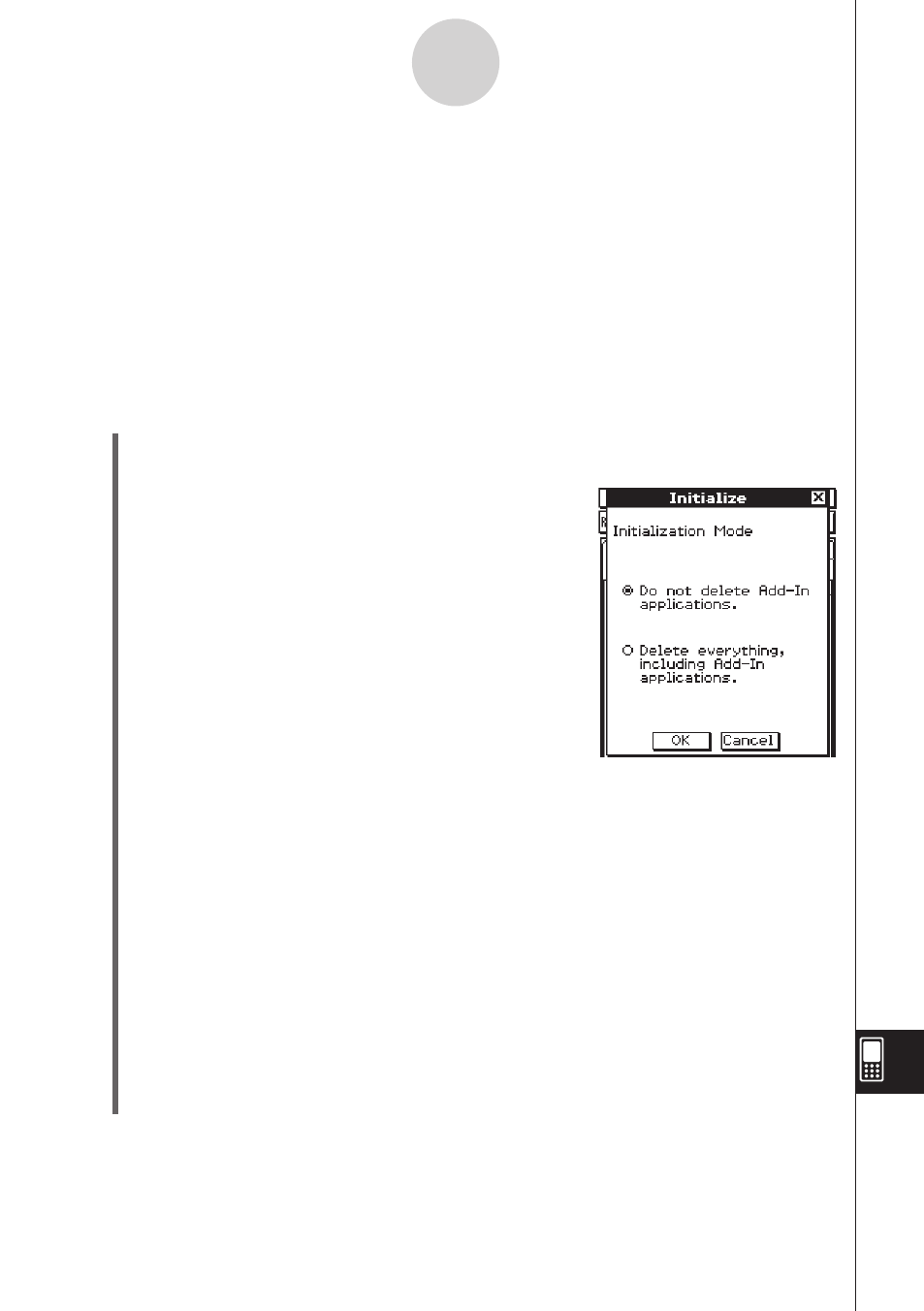
20060301
16-4 Initialisation du ClassPad
Vous avez le choix entre deux options pour l’initialisation. Soit vous effacez entièrement la
ROM et rétablissez les réglages usine, soit vous spécifiez de supprimer toutes les formules
et données personnelles sans effacer les applications ajoutées.
Avertissement !
Lorsque le ClassPad est initialisé, toutes les données saisies et sauvegardées (y compris les
données eActivity) depuis l’achat du ClassPad ou la dernière initialisation sont supprimées.
Avant d’initialiser le ClassPad, assurez-vous bien de ne plus avoir besoin des données qui
seront supprimées.
u Opérations sur le ClassPad
(1) Sur le menu d’applications, tapez sur
Y.
• L’application Système s’ouvre.
(2) Tapez sur '.
• Une boîte de dialogue vous demandant si vous
voulez conserver ou effacer les applications ajoutées
s’affiche.
(3) Tapez sur le bouton juxtaposé au type d’initialisation que vous voulez sélectionner,
puis tapez sur [OK].
• Une boîte de dialogue vous demandant si vous voulez vraiment initialiser votre
ClassPad s’affiche.
(4) Dans la boîte de dialogue, appuyez sur
E.
• Le ClassPad redémarre à ce moment.
(5) Alignez le panneau tactile, réglez le contraste de l’affichage, sélectionnez la langue
d’affichage et sélectionnez le format de clavier souhaité au fur et à mesure que les
boîtes de dialogue apparaissent à l’écran.
• Le menu d’applications apparaît lorsque tous les réglages de l’étape (5) ont été
effectués.
• Pour le détail sur les différentes procédures à effectuer à l’étape (5), voir
« Remplacement des piles et préparation du ClassPad » au début du mode d’emploi
(page 3).
16-4-1
Initialisation du ClassPad